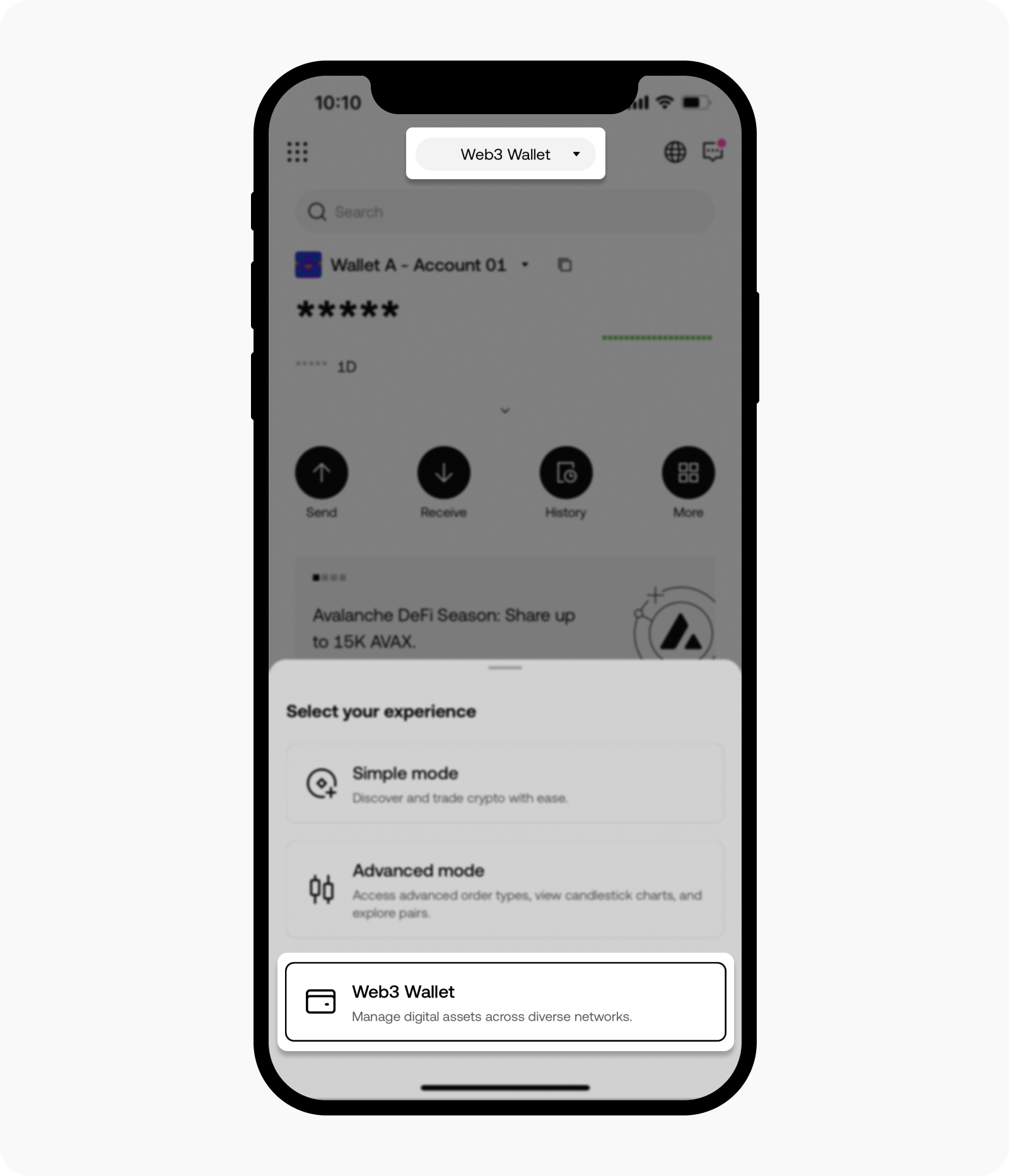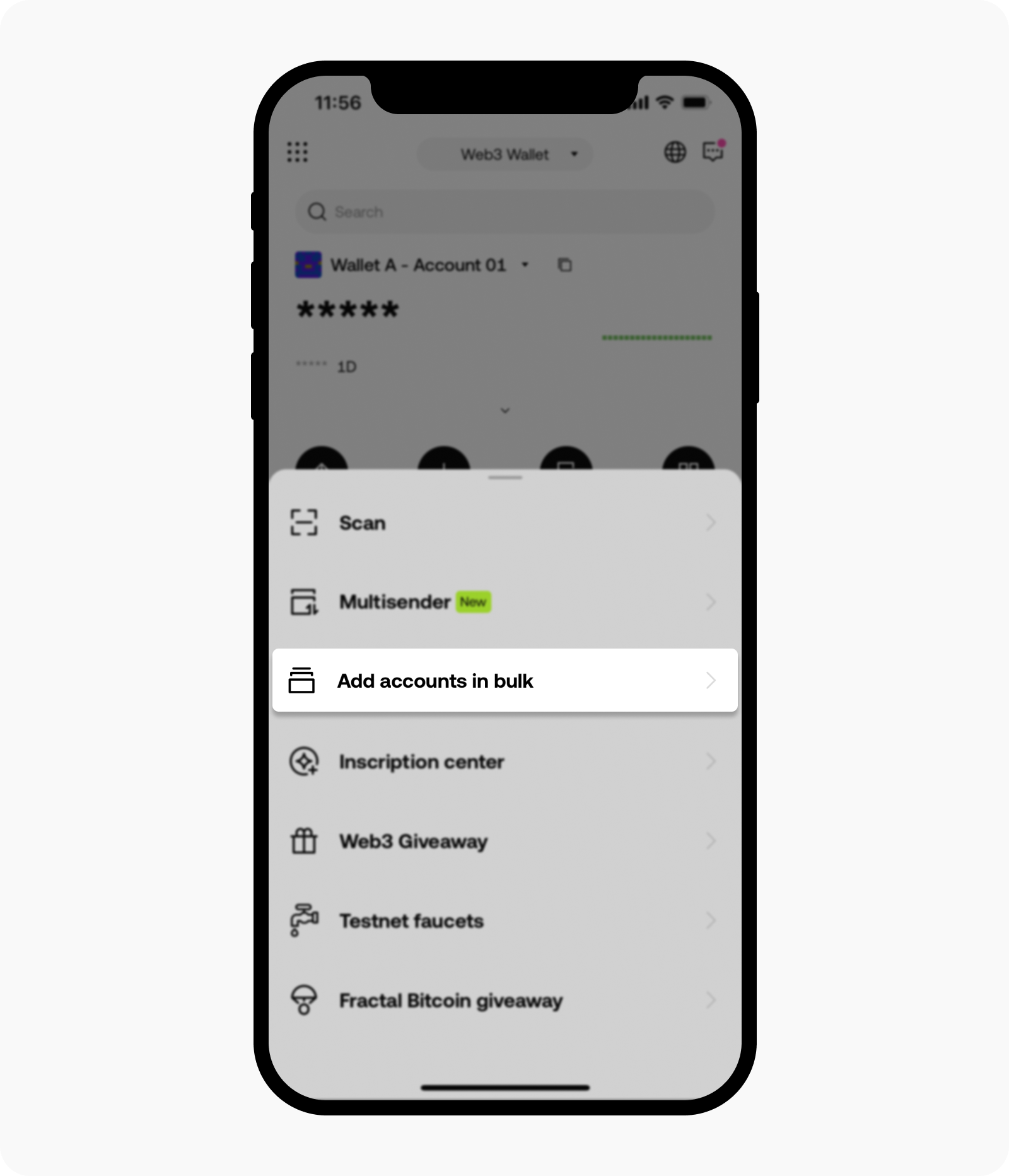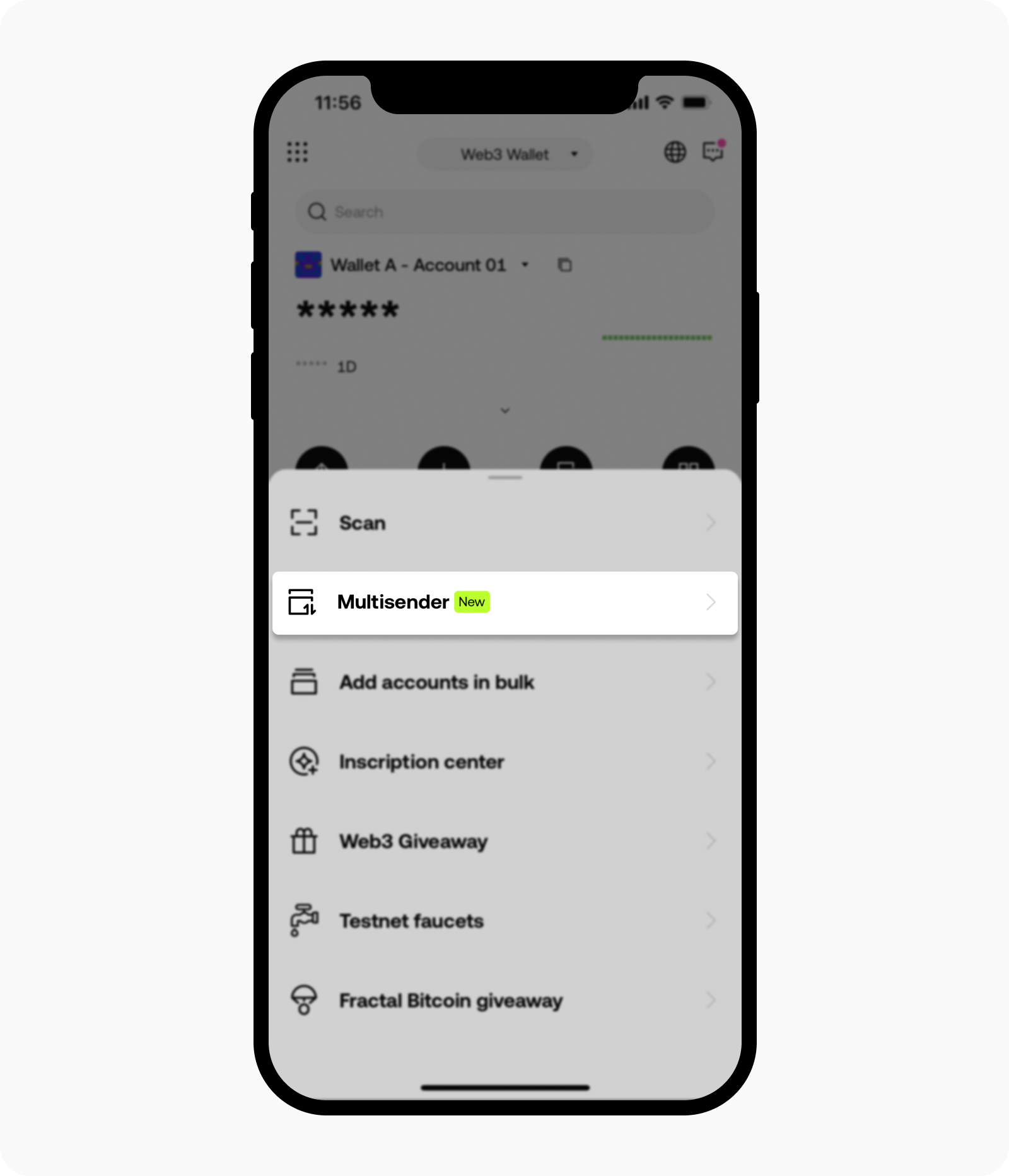Cum creez conturi în masă și trimit criptomonede către mai multe conturi simultan?
Acum puteți crea mai multe conturi simultan și vă puteți trimite criptomonedele în mai multe conturi în masă prin actualizarea portofelului la cea mai recentă versiune. Vă puteți transfera criptomonedele prin rețelele Ethereum, Polygon, BNB Chain, SUI, Aptos, TON și EVM către portofele cu cheie privată, portofele cu expresie de protecție și conturi de burse centralizate.
Cum pot crea mai multe conturi simultan?
În aplicație
Deschideți aplicația noastră și selectați Portofel Web3
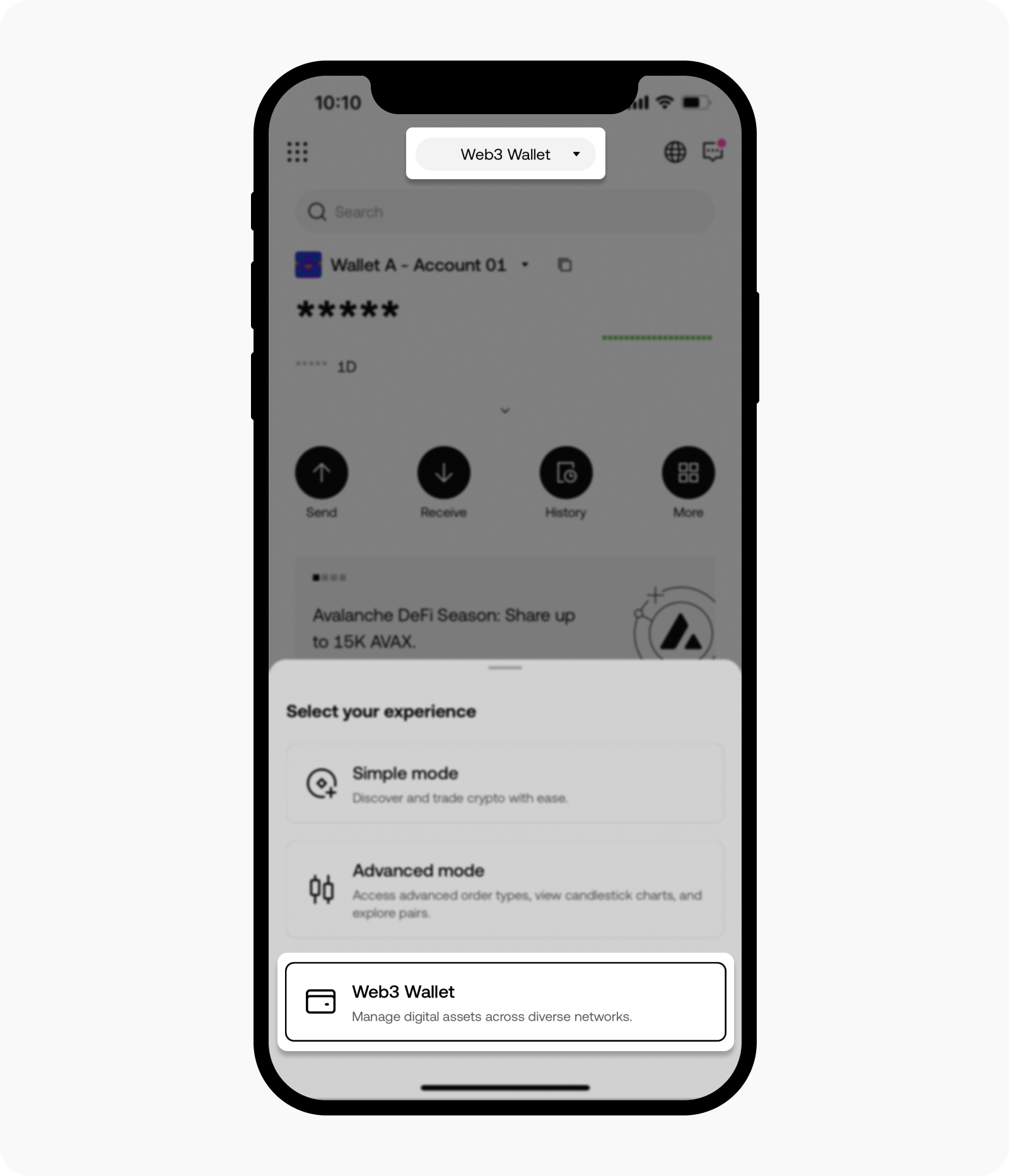
Comutați la portofelul Web3 în aplicația noastră
Selectați Mai multe, apoi selectați Adăugare conturi în masă
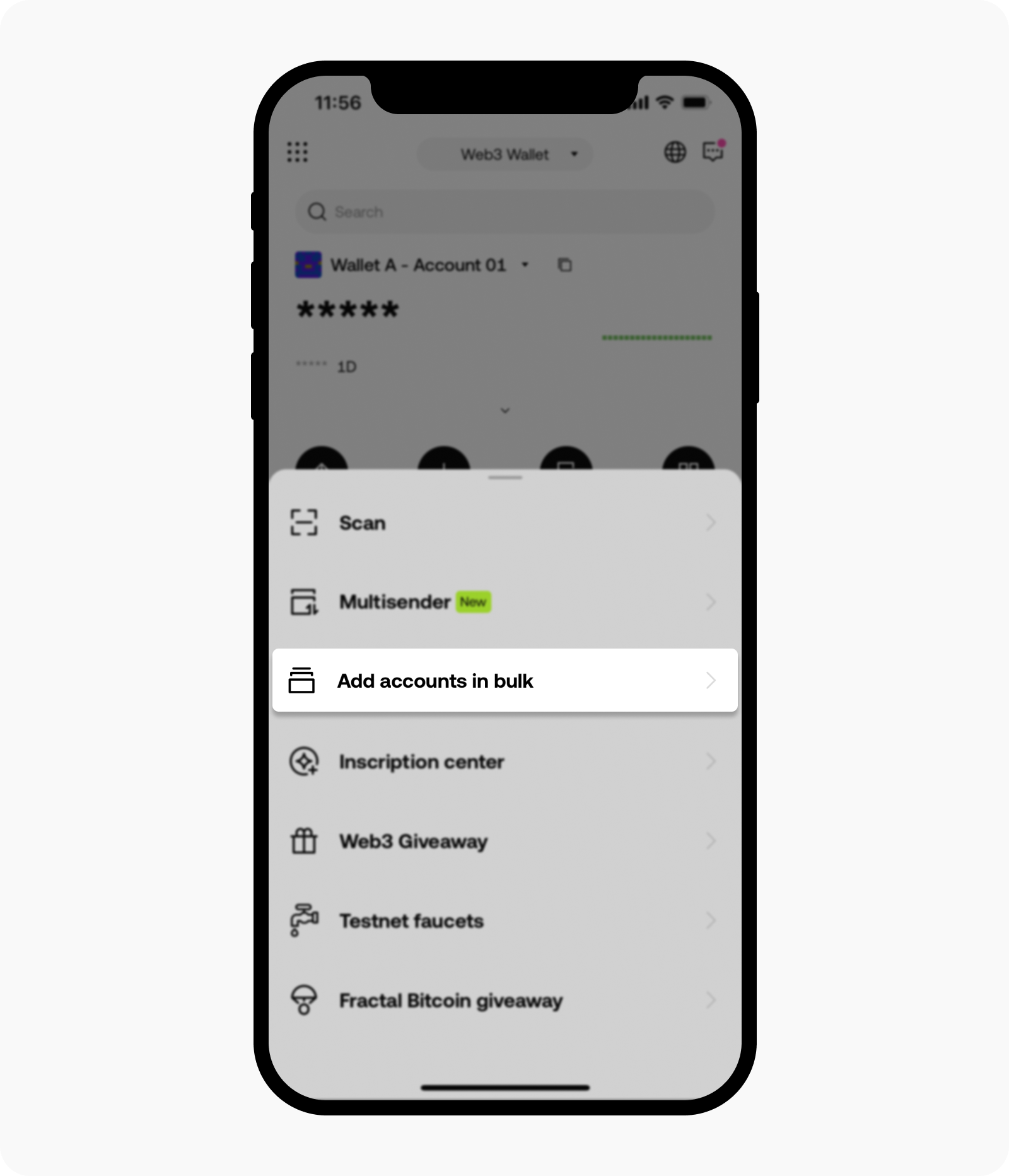
Selectați Adăugare conturi în masă pentru a crea simultan mai multe conturi într-un portofel
Selectați-vă portofelul preferat din câmpul Selectare portofel și introduceți numărul total de conturi pe care doriți să le creați în câmpul Număr de conturi, iar apoi selectați Adăugare. Conturile vor fi generate corespunzător
Observație: puteți crea 99 de conturi la un moment dat.
Completați numărul total de conturi pe care doriți să le creați
Selectați OK pentru a finaliza crearea conturilor
Pe platforma web
Deschideți platforma noastră web, selectați Portofel și Conectare portofel pentru a vă conecta extensia de portofel
Selectați Trusă de instrumente, iar apoi selectați Adăugare conturi în masă

Deschideți pagina Adăugare conturi în masă
Selectați-vă portofelul preferat din câmpul Selectare portofel și introduceți numărul total de conturi pe care doriți să le creați în câmpul Număr de conturi, iar apoi selectați Adăugare. Conturile vor fi generate corespunzător
Observație: puteți crea 99 de conturi la un moment dat.
Introduceți numărul total de conturi pe care doriți să le creați
Selectați Gata pentru a finaliza crearea conturilor
Observație: selectați Descărcare adresă dacă ați dori să retrageți lista completă de adrese de portofel.
Cum trimit criptomonede către mai multe conturi simultan?
În aplicație
Deschideți aplicația noastră și selectați Portofel Web3
Selectați Mai multe, apoi selectați Trimitere multiplă
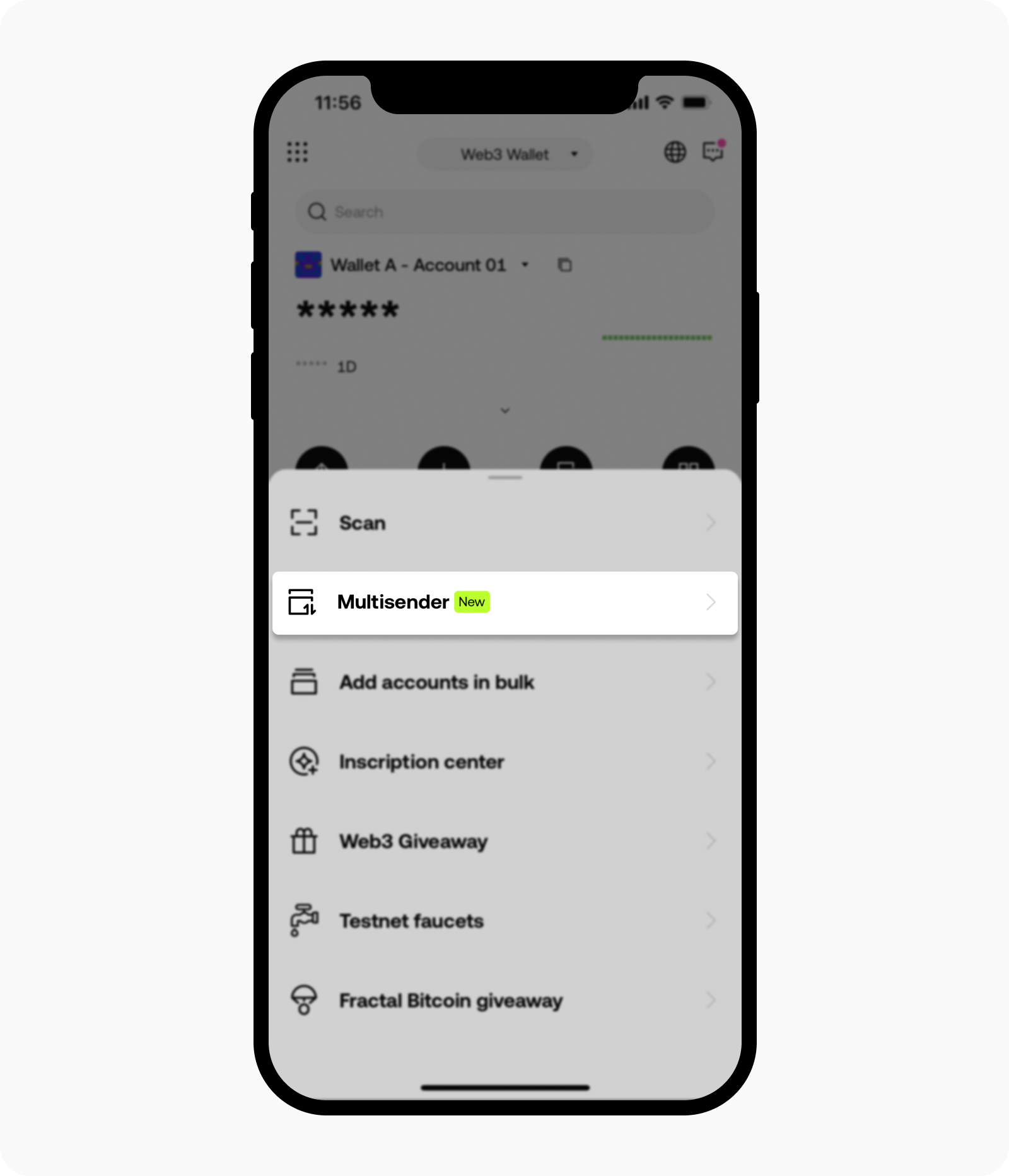
Deschideți pagina Trimitere multiplă
Selectați-vă opțiunea preferată: Unul la mai mulți, Mai mulți la unul sau Mai mulți la mai mulți de pe pagina Trimitere multiplă
Selectați-vă criptomoneda preferată de pe pagina Selectare criptomonedă și selectați-vă rețeaua preferată de pe pagina Selectare rețea
Selectați adresele de portofel de pe paginile Adresă de trimitere și Adresă de primire pages
Observație: puteți selecta adresele de portofel din Carnetul de adrese.Introduceți suma preferată de criptomonede și setați intervalul de timp, apoi selectați Confirmare pentru a procesa solicitarea de tranzacție
Observație: trebuie să rămâneți pe pagină până la finalizarea tranzacțiilor; în caz contrar, poate exista o eroare sau o întârziere.
Pe platforma web
Deschideți platforma noastră web, selectați Portofel și Conectare portofel pentru a vă conecta extensia de portofel
Selectați Trusă de instrumente, apoi selectați Trimitere multiplă cripto

Deschideți pagina Trimitere multiplă
Selectați-vă rețeaua preferată din câmpul Rețea și selectați-vă criptomoneda preferată din câmpul Criptomonedă. Apoi, selectați-vă opțiunea preferată: Unul la mai mulți, Mai mulți la unul sau Mai mulți la mai mulți din câmpul Tip trimitere multiplă pentru a continua proces și selectați Următorul

Selectați tipul preferat de trimitere multiplă
Introduceți adresele de portofel în câmpurile De la și Către, apoi selectați Următorul
Observație: puteți selecta adresele de portofel din Carnetul de adrese.Introduceți-vă suma de criptomonede preferată în câmpul Sumă, setați intervalul de timp în câmpul Interval, selectați interval de comision de rețea preferat în câmpul Comision de rețea, apoi selectați Confirmare pentru a vă procesa solicitarea de tranzacție

Personalizați-vă detaliile tranzacției
După finalizarea tranzacției, puteți găsi valorile hash de tranzacție (TXID-urile) pe pagină
Observație: viteza de finalizare a tranzacției depind de starea rețelei.